coreldraw是一款非常好用的软件,很多小伙伴基本上每天在进行办公时都会需要使用到该软件。如果我们在CorelDRAW中插入文字或者图片等元素后,后期希望适当放大或者缩小这些元素,并且保存元素等比例进行缩放,不要出现变形的情况,小伙伴们知道具体该如何进行操作吗,其实操作方法是非常简单的。我们只需要切换到选择工具后,点击选择这些软件,按住shift键的同时拖动元素四周的锚点,就可以轻松实现等比例缩放的效果了。接下来,小编就来和小伙伴们分享具体的操作步骤了,有需要或者是有兴趣了解的小伙伴们快来和小编一起往下看看吧!
第一步:双击打开CorelDRAW软件进入编辑视图;

第二步:在界面左侧点击“字”按钮后,在界面中点击一下,可以输入需要的文字内容;

第三步:在界面左侧点击切换到选择工具后,点击选中文字,然后按住shift键的同时拖动文字四周的锚点,就可以等比例放大或者缩小文字了;

第四步:按Ctrl+I键,或者点击文件按钮后选择导入,或者点击如图所示的导入图片,在打开的窗口中浏览找到需要的图片,双击一下,拖动鼠标左键绘制需要的图形大小,就可以导入图片了;

第五步:同样地,切换到选择工具后,点击选中图片,按住shift键的同时拖动四周的锚点就可以等比例放大图片了。

以上就是CorelDRAW中等比例缩放图片或者文字的方法教程的全部内容了。上面的教程截图中,小编这里是导入图片后,将其置入圆形中的效果,我们只需要导入图片并绘制圆形后,右键拖动图片到圆形中,然后选择“powerclip内部”,然后右键点击编辑“powerclip”适当调整图片大小,然后右击点击结束编辑就可以了。
 PPT设置边框色与图片色一致的方法教程
PPT设置边框色与图片色一致的方法教程
PowerPoint演示文稿是office旗下系列办公软件中的一款,主要用于制......
 《火焰纹章无双风花雪月》强力特技有哪
《火焰纹章无双风花雪月》强力特技有哪
火焰纹章无双风花雪月是一款角色扮演类动作游戏,由三股势力......
 音频驱动问题解决:如何解决音频驱动不
音频驱动问题解决:如何解决音频驱动不
音频驱动不兼容的问题常常困扰许多计算机用户,尤其在硬件升......
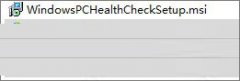 怎么使用win11升级检查工具-win11升级检查
怎么使用win11升级检查工具-win11升级检查
Windows 11一款升级检查工具,怎样利用win11升级检查工具和安装使......
 必剪一键清除所有标记点的方法
必剪一键清除所有标记点的方法
很多小伙伴都很喜欢使用必剪软件,因为这款剪辑软件对于新手......
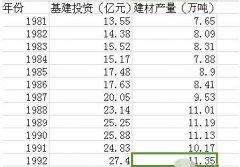
还不会生成散点图?最近有刚刚使用EViews软件的朋友表示不了解,而今天笔者就为大家讲述EViews生成散点图的详细步骤,有需要的朋友快来看看吧。...
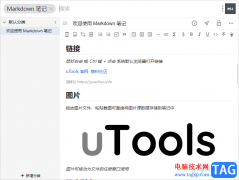
uTools是一款包容性很强的插件市场软件,在该软件中支持安装的插件内容十分的更富,插件资源非常的多样性,其中你可以选择自己喜欢的插件进行安装,或者可以通过搜索功能搜索需要安装的...

在AdobePhotoshop这款软件中我们不仅可以编辑和处理图片,如果有需要我们还可以在图片上插入文字后,编辑和处理文字。比如我们可以设置文字的字体字号,设置文字的颜色,设置字体的变形效...
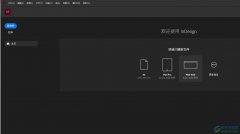
InDesign是一款桌面出版应用程序,它主要应用与各种印刷品的排版编辑场景中,因此是许多从事平面设计、排版设计、出版等设计师所需要具备且掌握的应用软件之一,当用户在使用InDesign软件...

很多小伙伴都喜欢使用虎牙直播来观看自己喜爱的主播,也有的小伙伴想要在虎牙直播中开启属于自己的直播,和粉丝分享自己的日常生活。有的小伙伴第一次进行开播尝试的时候不知道该在哪...
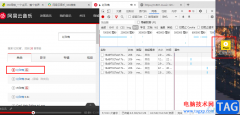
很多小伙伴在电脑中使用网易云音乐的时候经常会遇到各种各样的问题,其中一个十分让人困扰的问题就是下载的音乐在其它播放器中无法播放,这是因为网易云音乐中下载的歌曲格式不是我们...
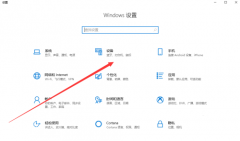
小伙伴们你们知道Win10专业版如何设置三指手势呢?今天小编很乐意与大家分享Win10专业版设置三指手势的教程,感兴趣的可以来了解了解哦。...
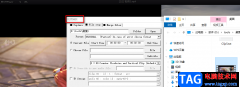
KMPlayer播放器是一款深受广大用户喜爱的视频播放器,在KMPlayer中,我们可以根据自己的需求对播放器进行各种自定义设置,还可以使用KMPlayer中的工具对视频进行各种操作。很多小伙伴在使用...
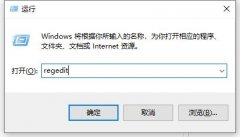
Win10怎么查看序列号?下面是小编介绍的win10系统查看序列号的两种方法,有需要的小伙伴一起来下文看看吧,希望可以帮助到大家!...
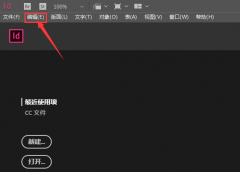
InDesign怎么添加行尾无浮动选项呢?今天小编分享的就是关于InDesign添加行尾无浮动选项方法,有需要的小伙伴就和小编一起学习下吧。...
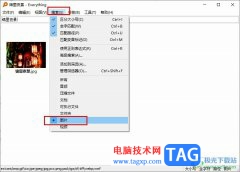
很多小伙伴之所以喜欢使用Everything软件来对电脑进行文档管理,就是因为Everything中的功能十分的强大,能够用极短的速度,让我们找到自己需要的文件。有的小伙伴在使用Everything的过程中想要...
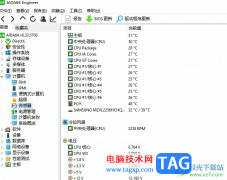
作为一款电脑硬件跑分测试软件,aida64软件为用户带来了不错的使用体验,其中强大的功能可以用来识别和测试计算机上几乎所有的组件,并且可以提供有关硬件和软件详细信息,为用户提供了...

PotPlayer是很多小伙伴都很喜欢的一款视频播放器,因为这款播放器可以支持多种格式的视频进行播放,并且可以在软解码与硬解码之间进行任意切换。在使用PotPlayer的过程中,有的小伙伴可能会...

雨课堂是一款非常好用的教学软件,那么大家知道雨课堂怎么上传课件吗?在这里小编就为大家带来了雨课堂上传课件的方法哦,希望可以帮助大家更好地使用雨课堂哦。...
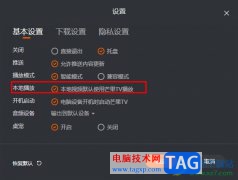
很多小伙伴之所以喜欢使用芒果TV软件,就是因为芒果TV中的视频种类十分的丰富,我们可以找到各种自己喜欢的综艺、纪录片或是影视剧进行观看。很多小伙伴都有将自己喜欢的视频保存到电...